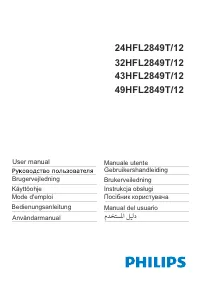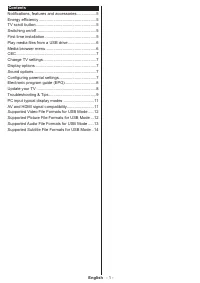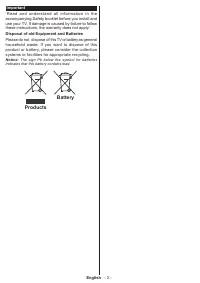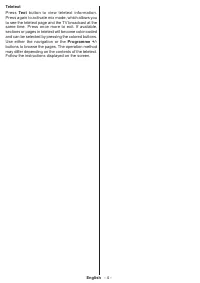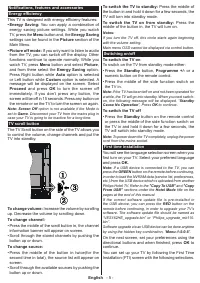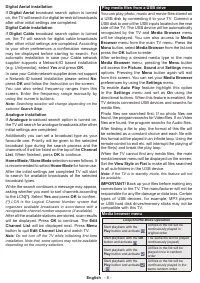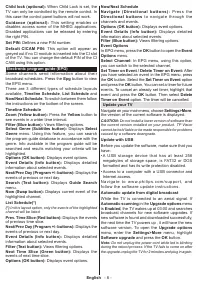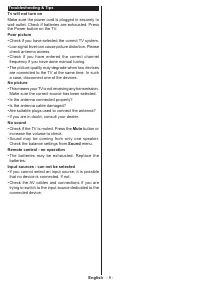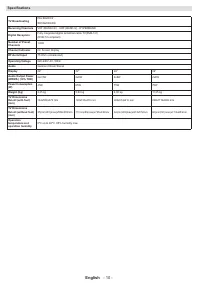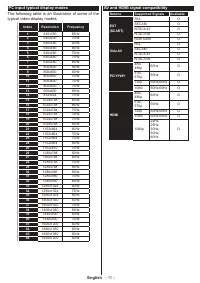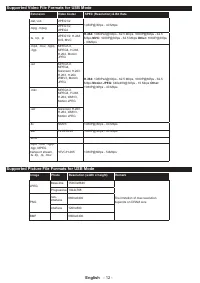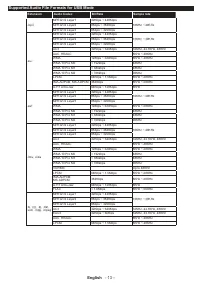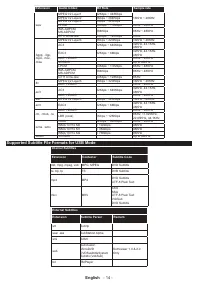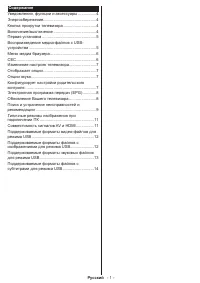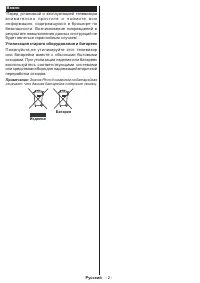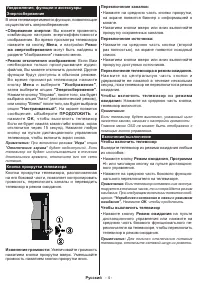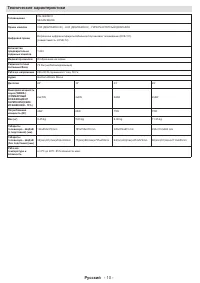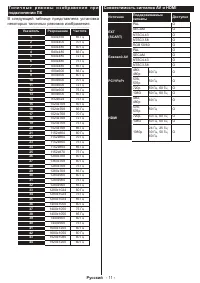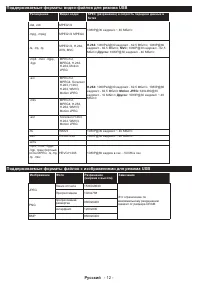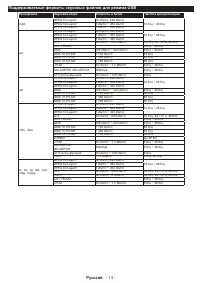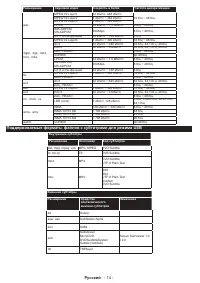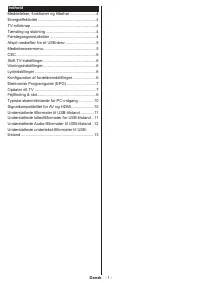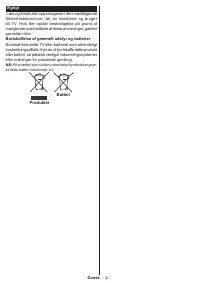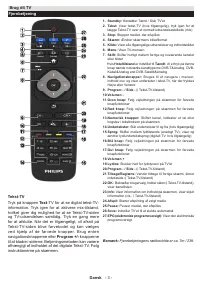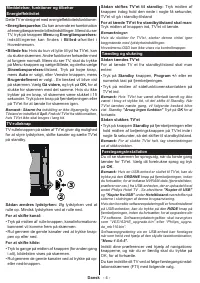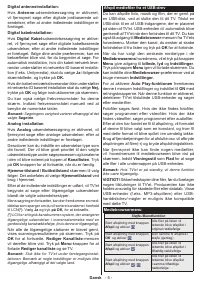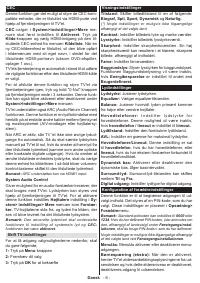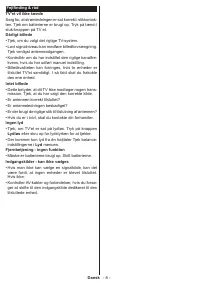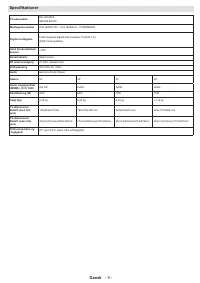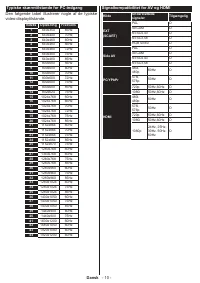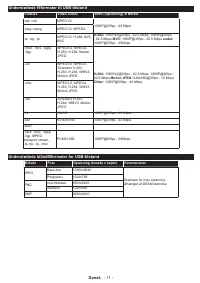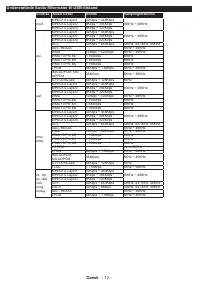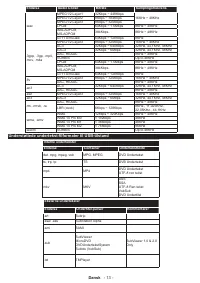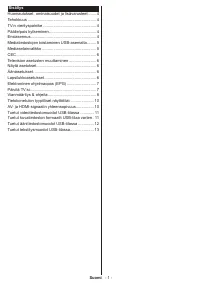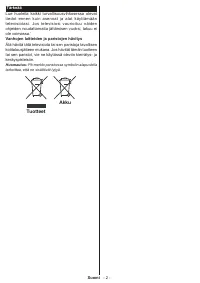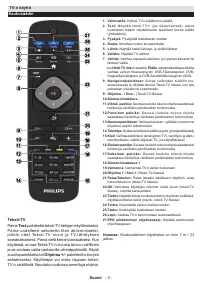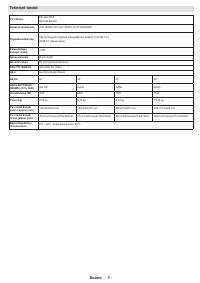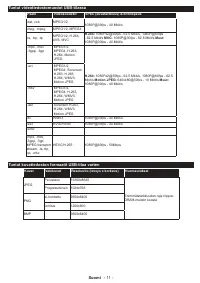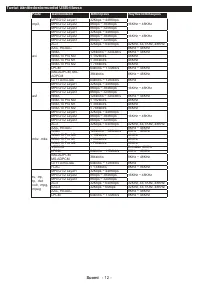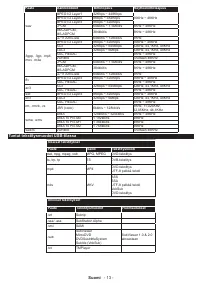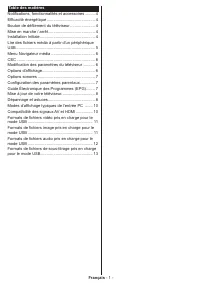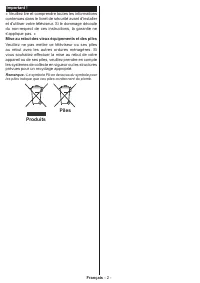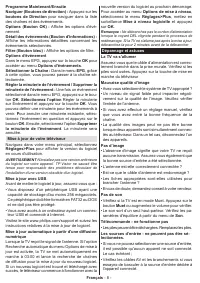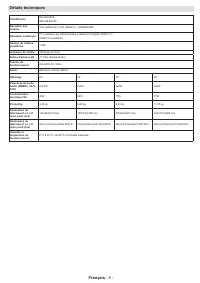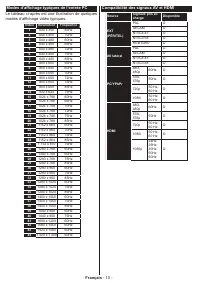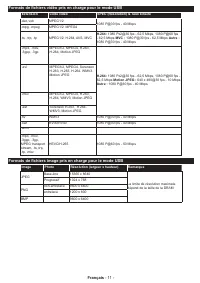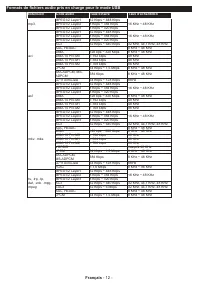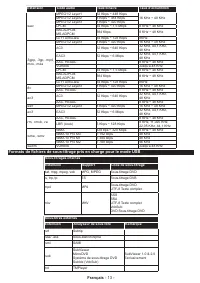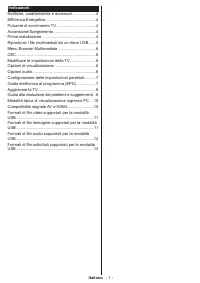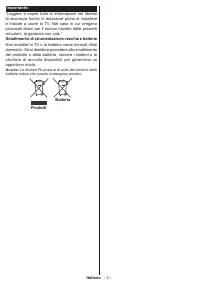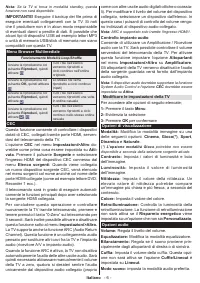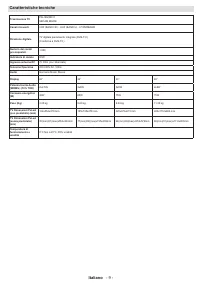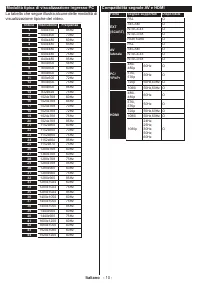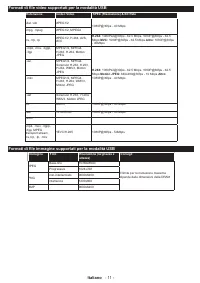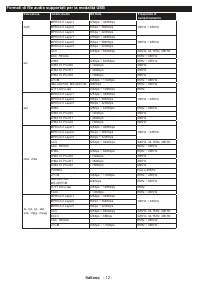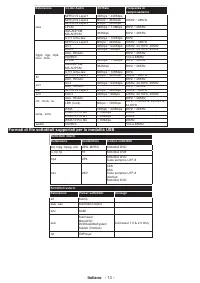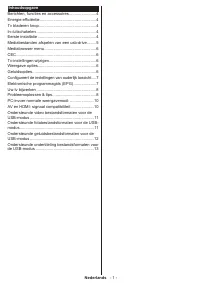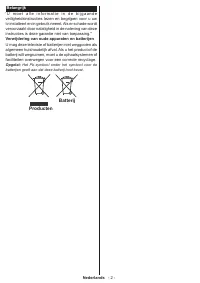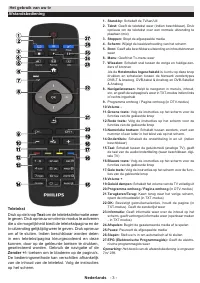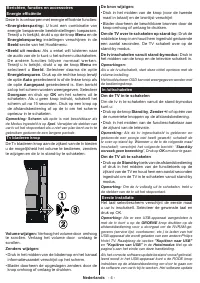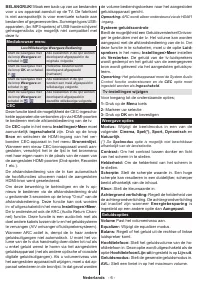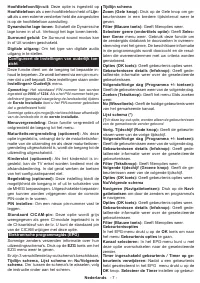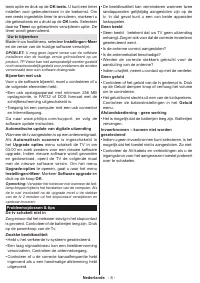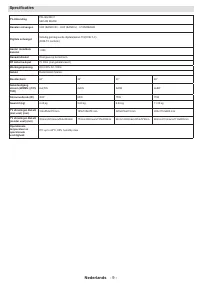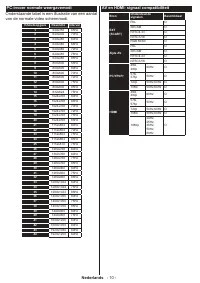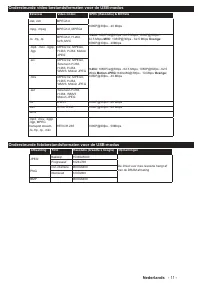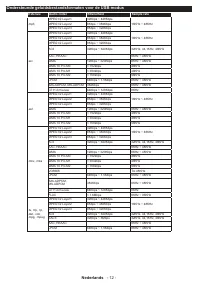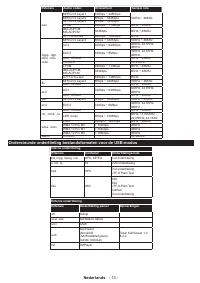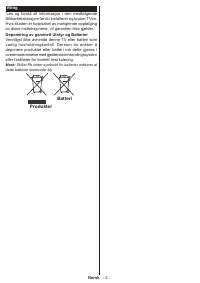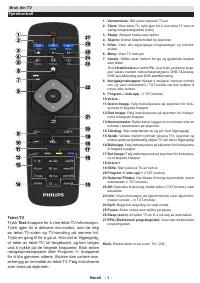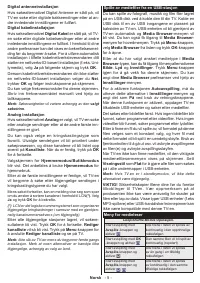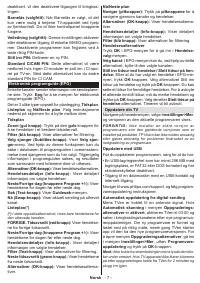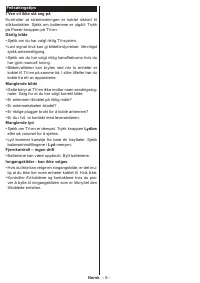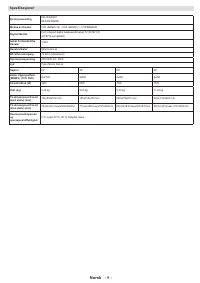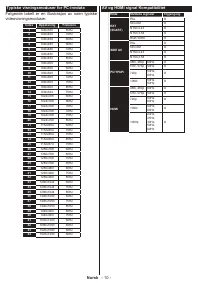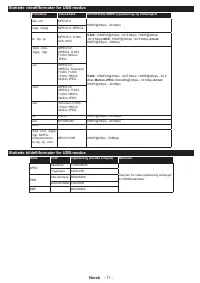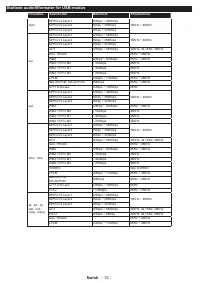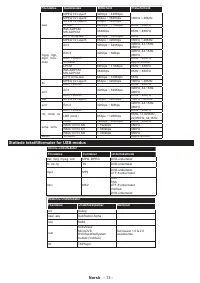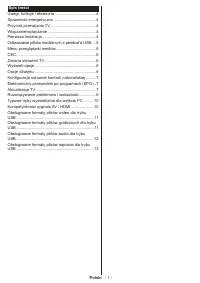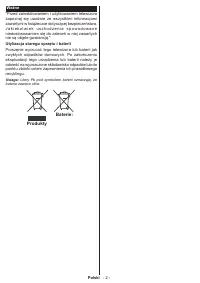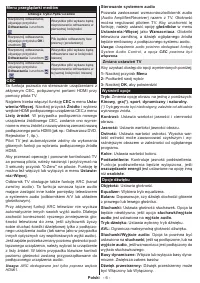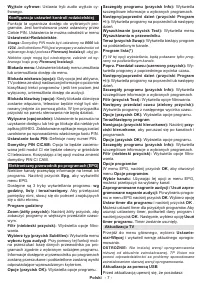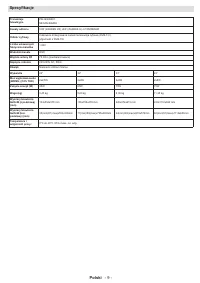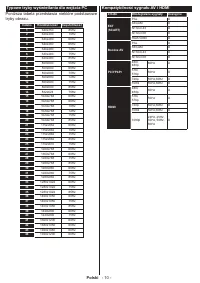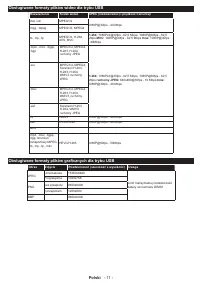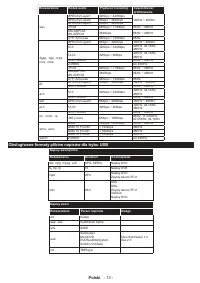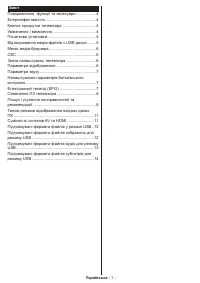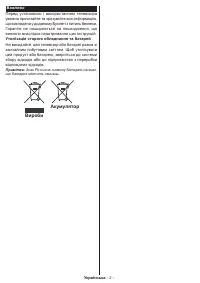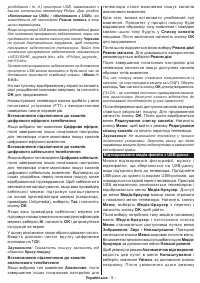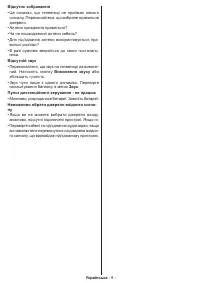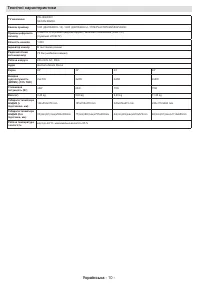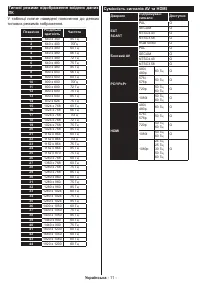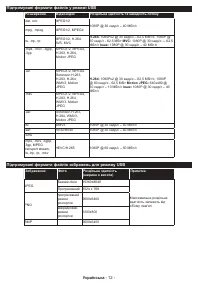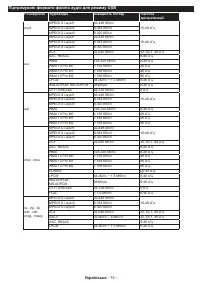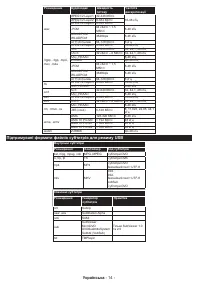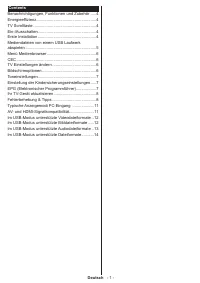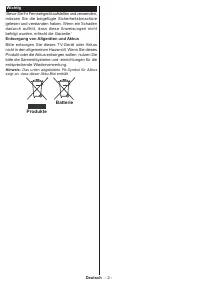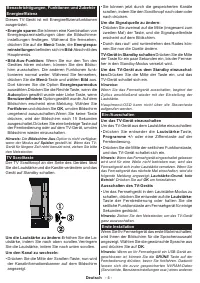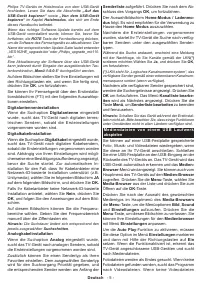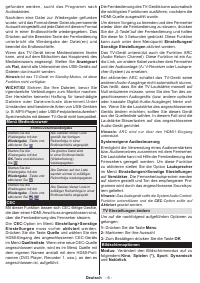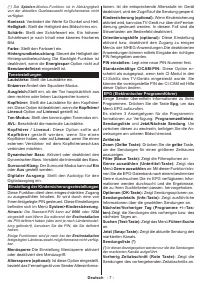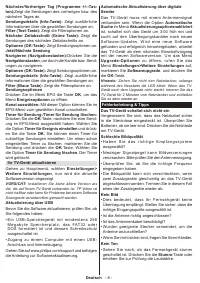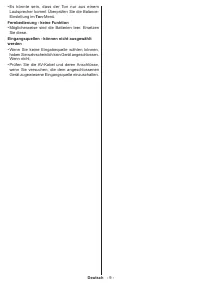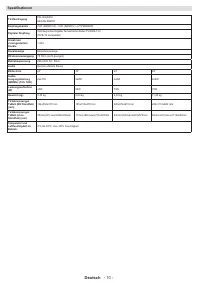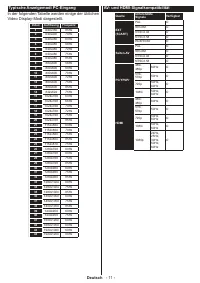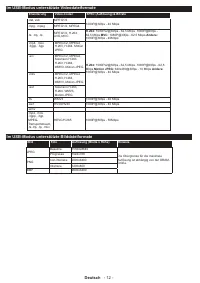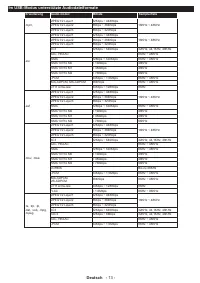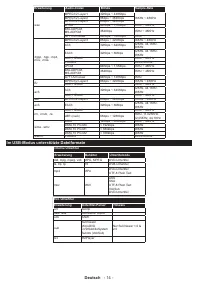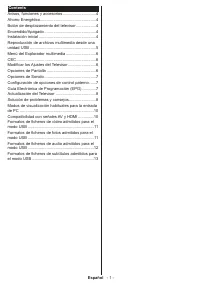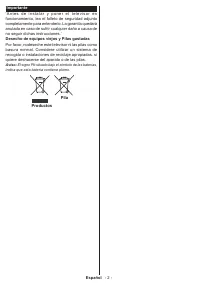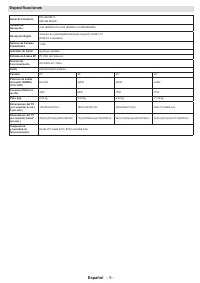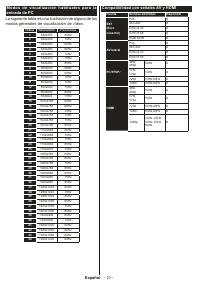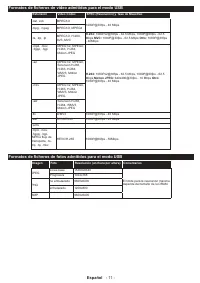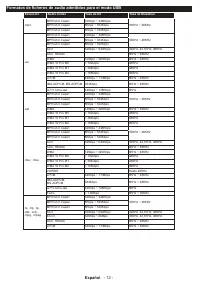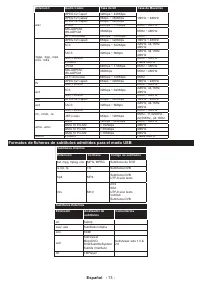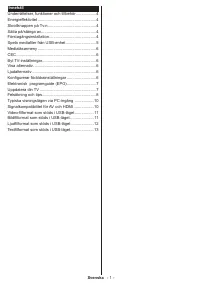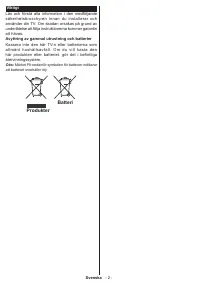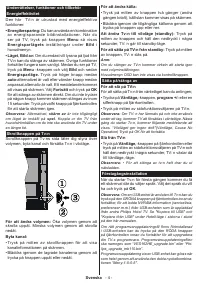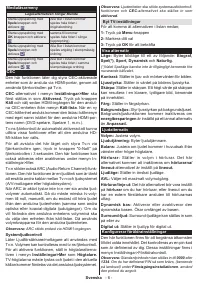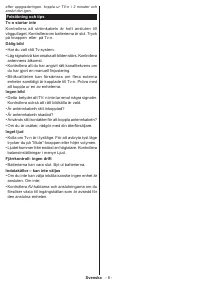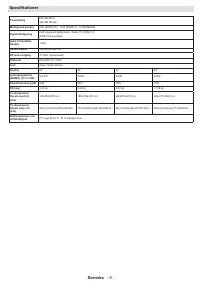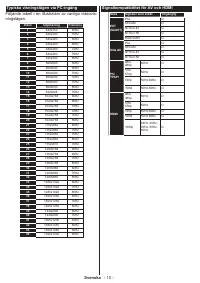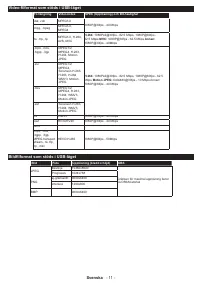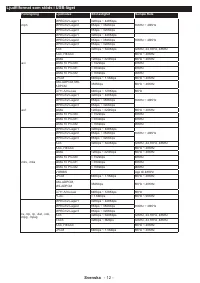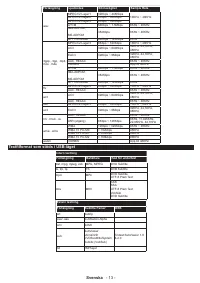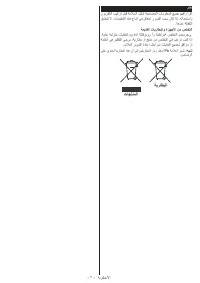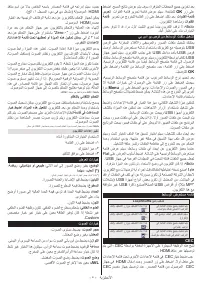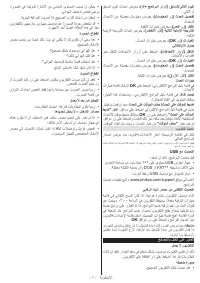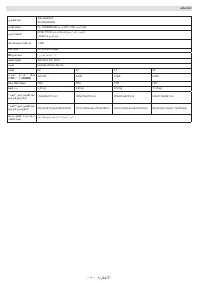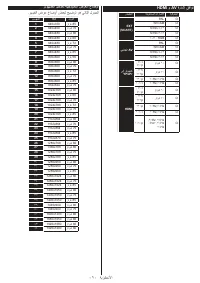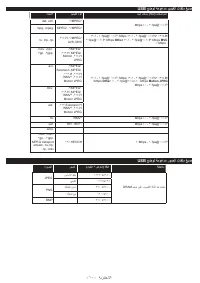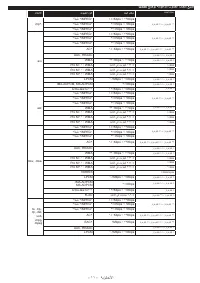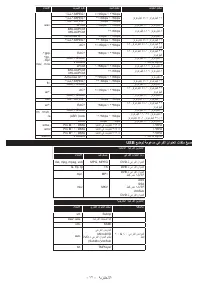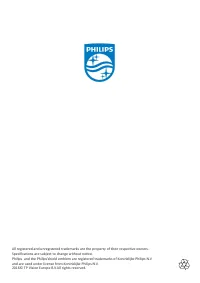Телевизоры Philips 24HFL2849T - инструкция пользователя по применению, эксплуатации и установке на русском языке. Мы надеемся, она поможет вам решить возникшие у вас вопросы при эксплуатации техники.
Если остались вопросы, задайте их в комментариях после инструкции.
"Загружаем инструкцию", означает, что нужно подождать пока файл загрузится и можно будет его читать онлайн. Некоторые инструкции очень большие и время их появления зависит от вашей скорости интернета.
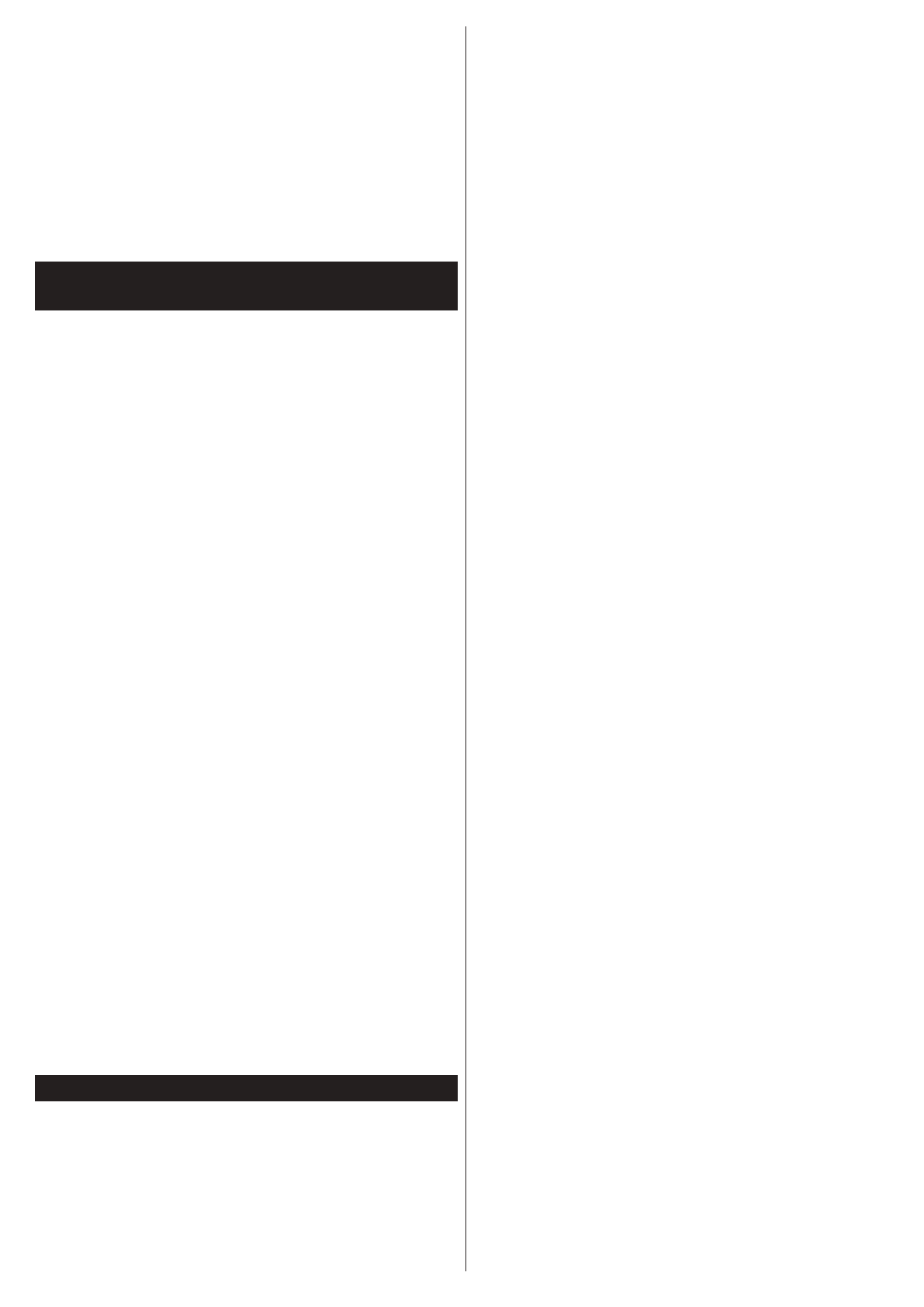
Nederlands
- 7 -
Hoofdtelefoon/lijn-uit:
Deze optie is ingesteld op
Hoofdtelefoon
als u een hoofdtelefoon hebt of
Lijn-
uit
als u een externe versterker hebt die aangesloten
is op de hoofdtelefoon aansluiting.
Dynamische lage tonen:
Schakelt de Dynamische
lage tonen in of uit. Verhoogt het lage tonen bereik.
Surround geluid:
De Surround sound modus kan
In of Uit worden geschakeld.
Digitale uitgang:
Om het type van digitale audio
uitgang in te stellen.
Configureert de instellingen van ouderlijk toe
-
zicht
Deze functie dient om de toegang tot bepaalde in-
houd te beperken. Ze wordt beheerd via een pin-num-
mer dat u zelf bepaalt. Deze instellingen staan onder
Instellingen> Ouderlijk
menu.
Opmerking:
Het standaard PIN-nummer kan worden
ingesteld op
0000
of
1234
. Als u het PIN-nummer hebt ge-
definieerd (gevraagd naargelang de landselectie) tijdens
de
Eerste Installatie
kunt u het PIN-nummer gebruiken
dat u gedefinieerd hebt.
Sommige opties zijn mogelijk niet beschikbaar afhankelijk
van de landselectie in de
eerste installatie.
Menuvergrendeling:
Deze functie vergrendelt of
ontgrendeld de toegang tot het menu.
Maturiteitsvergrendeling (optioneel):
Als deze
optie ingesteld is, ontvangt de tv de maturiteitsinfor-
matie van de uitzending en als deze maturiteitsver-
grendeling uitgeschakeld is, wordt de toegang tot de
uitzending uitgeschakeld.
Kinderslot (optioneel):
Als het kinderslot is in-
gesteld, kan de TV enkel worden bediend met de
afstandsbediening. In dat geval werken de toetsen
van het configuratiepaneel niet.
Begeleiding (optioneel):
Deze instelling biedt de
mogelijkheid de toegang in of uit te schakelen van
de MHEG toepassingen. Uitgeschakelde toepassin-
gen kunnen worden vrijgegeven door de correcte
PIN-code in te voeren.
PIN instellen:
Om een nieuw pin-nummer vast te
leggen.
Standaard CICAM-pin:
Deze optie wordt grijs
weergegeven als geen CI-module ingebracht is in
de CI-kaartsleuf van de tv. U kunt de standaard pin
van de CICAM wijzigen met deze optie.
Elektronische programmagids (EPG)
Sommige zenders verzenden informatie over hun
uitzendingsschema's. Druk op de
EZG
toets om het
EZG menu weer te geven.
Er zijn 3 verschillende lay-outschema's beschikbaar,
Tijdlijn schema, Lijst schema
en
Nu/Volgende
schema
. Om tussen de schema's te wisselen, volg
de instructie onder aan het scherm.
Tijdlijn schema
Zoom (Gele knop):
Druk op de Gele knop om ge-
beurtenissen in een bredere tijdsinterval weer te
geven.
Filter (Blauwe toets):
Geeft filteropties weer.
Selecteer genre (ondertitels optie):
Geeft
Selec-
teer Genre
menu weer. Gebruik deze functie om
de zendergids databank te doorzoeken in overeen-
stemming met het genre. De beschikbare informatie
in de programmagids wordt doorzocht en de resul-
taten die overeenstemmen met uw criteria worden
gemarkeerd.
Opties (OK toets):
Geeft gebeurtenis opties weer.
Gebeurtenissen details (Infoknop):
Geeft gede-
tailleerde informatie weer over de geselecteerde
gebeurtenissen.
Volgende/Vorige dag (Programma +/- toetsen):
Geeft de gebeurtenissen weer van de volgende dag.
Zoeken (Tekstknop):
Geeft het menu Gids zoeken
weer.
Nu (Wisseltoets):
Geeft de huidige gebeurtenis weer
van het gemarkeerde kanaal.
Lijst schema (*)
(*)
In deze lay-out optie, worden alleen de gebeurtenissen
van de gemarkeerde zender getoond.
Vorig. Tijdschijf (Rode knop):
Geeft de gebeurte-
nissen weer van de vorige tijdschijf.
Volgende/Vorige dag (Programma +/- toetsen):
Geeft de gebeurtenissen weer van de volgende dag.
Gebeurtenissen details (Infoknop):
Geeft gede-
tailleerde informatie weer over de geselecteerde
gebeurtenissen.
Filter (Tekstknop):
Geeft filteropties weer.
Volgende tijdschijf (Groene knop):
Geeft de ge-
beurtenissen weer van de volgende tijdschijf.
Opties (OK toets):
Geeft gebeurtenis opties weer.
Nu/Volgende schema
Navigeren (Navigatietoetsen):
Druk op de
Navi-
gatietoetsen
om door de zenders en programma's
te navigeren.
Opties (OK toets):
Geeft gebeurtenis opties weer.
Gebeurtenissen details (Infoknop):
Geeft gede-
tailleerde informatie weer over de geselecteerde
gebeurtenissen.
Filter (Blauwe toets):
Geeft filteropties weer.
Gebeurtenisopties
In het EPG-menu drukt u op de
OK
toets om naar
het menu
Gebeurtenis opties
te gaan.
Kanaal selecteren:
In het EPG-menu kunt u met
deze optie overschakelen naar de geselecteerde
zender.
Timer ingeschakeld gebeurtenis / Timer op ge-
beurtenis verwijderen:
Nadat u een gebeurtenis
hebt geselecteerd in het EPG menu drukt u op de
OK
knop.
Selecteer de Timer
instellen op gebeur-